Så här exporterar du e-postadresser från WordPress-kommentarer
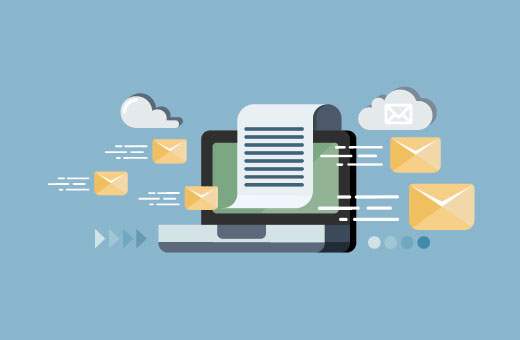
Nyligen frågade en av våra användare om det var möjligt att exportera kommentars författaremail i WordPress? Eftersom e-postadress är ett obligatoriskt fält på de flesta WordPress-drivna webbplatser med standardkommentarsystemet är det definitivt möjligt. I den här artikeln visar vi hur du exporterar e-postadresser från WordPress-kommentarer. Denna lösning fungerar också om du vill exportera e-postadresser till alla registrerade användare.
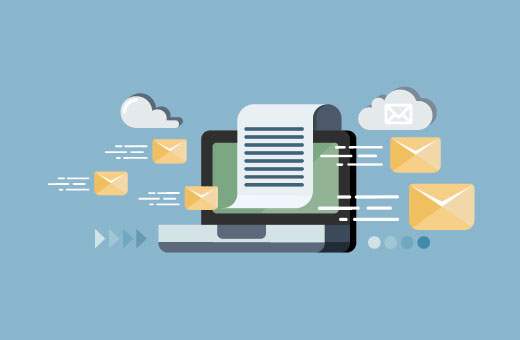
Det första du behöver göra är att installera och aktivera pluginet för Kommentarer e-post. En gång aktiverad måste du gå till Verktyg »Kommentarer E-post. Här kan du exportera listan med kommentars e-postadresser.

Först måste du markera rutan bredvid E-post under fältet. Därefter väljer du CSV som exportformat och klickar sedan på "Visa e-post" -knappen.
Pluggen kommer sedan hämta kommentarsförfattarens e-postadresser från din WordPress-databas och visa dem i rutan nedan.
Du kan bara kopiera data från textområdet och klistra in det i textredigerare som Anteckningsblock. Spara det som en txt- eller CSV-fil på din dator.
Du kan också spara e-postadresser i Microsoft Excel eller Google-kalkylblad.
Importerar författarens e-postmeddelanden i din e-postlista
Att bygga en e-postlista är det mest kostnadseffektiva marknadsföringsverktyget för vilken webbplats som helst (se varför bör du börja bygga en e-postlista direkt).
Mest populära e-postleverantörer som Constant Contact och AWeber erbjuder ett sätt att importera e-postadresser till din e-postlista.
Vi visar dig hur du gör det i Constant Contact. Andra e-postleverantörer har liknande verktyg för att importera e-postadresser från en txt- eller CSV-fil.
Först måste du logga in på ditt Constant Contact-konto och klicka på 'Kontakter' från toppmenyn. Nästa måste du klicka på knappen Lägg till kontakter och sedan välja "Överför från en fil".

På nästa skärm måste du klicka på "Välj fil" -knappen och välj filen som innehåller dina kommentarer e-postmeddelanden.

Det är allt, kommer Constant Contact importera e-postadresserna till din lista.
Redaktörens anmärkning: Du måste ha användarens tillstånd innan du lägger till dem i din e-postlista. Det rekommenderas att du uppmanar användarna att dubbelklicka in.
Kolla även hur vi ökade våra epostabonnenter med 600% med OptinMonster.
Vi hoppas att den här artikeln hjälpte dig att exportera e-postadresser från WordPress-kommentarer.
Om du gillade den här artikeln kan du prenumerera på vår YouTube-kanal för WordPress-videoinstruktioner. Du kan också hitta oss på Twitter och Google+


